CANoe工程中,我们会使用到一些可视化的Panel来简化我们的操作,现在介绍一些如何添加、新建以及关联的常规操作。
添加
Home -> Panel -> Add Panel… 找到之前其他项目所使用到的一些Panel的路径,可以直接添加。但是需要注意其他项目所使用的信号是否在当前项目仍然使用。如果没有,则需要添加相对应的DBC来实现信号的传输与更改。
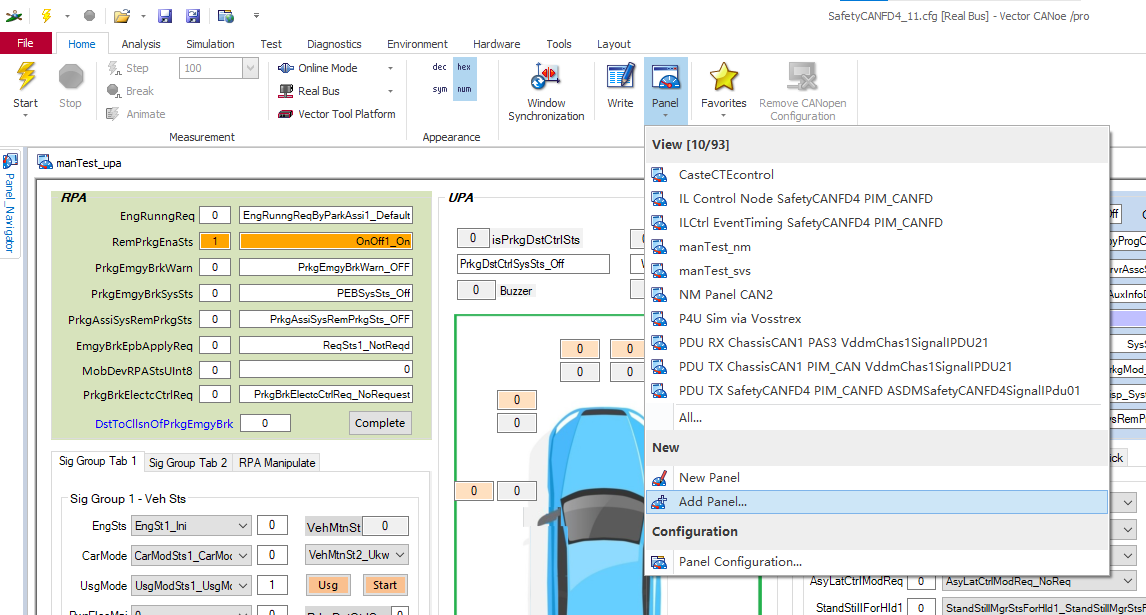
新建
新建方式
新建的方式见上图。Home -> Panel -> New Panel
进入到新建Panel的页面之后,一般可以看到如下窗口。下面进行逐一讲解。
窗口介绍
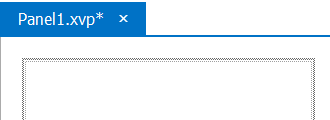
工作区。主要在工作区中创建或修改面板。每次打开新面板时,都会出现一个选项卡(这意味着可以并行编辑多个面板)。
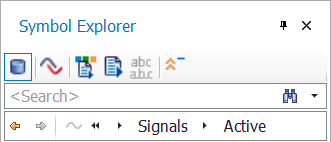
Symbol浏览器。所有可用的Symbol均显示在“Symbol Explorer”中。我们可以使用拖放将它们分配给打开的面板
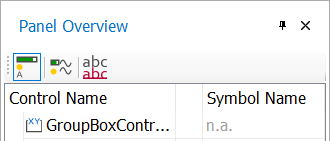
Panel视图。面板设计器的面板概述列出了集成到当前所选面板中的控件。在表格概述中,您可以
I. 快速识别将哪些符号分配给哪些控件
II. 将符号分配给控件
III. 查找隐藏或位于面板外部的控件
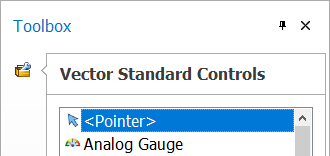
插件。所有可用的控件都显示在工具箱中。可以使用拖放或双击将它们分配给打开的面板
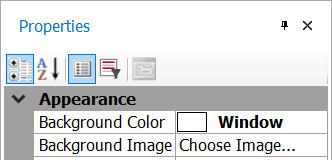
属性。属性窗口列出了与当前选定控件关联的所有设置。选择设置后,其简要说明将显示在属性窗口的底部。
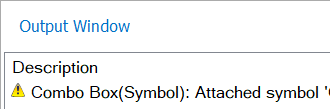
输出面板。将当前活动面板上的消息显示在“输出”窗口中,例如控件未与现有符号链接。
插件介绍
关于CANoe系统里面支持的插件以及作用,请从图片中获取。
属性介绍
添加插件之后,我们需要与CAN网络中的信号进行关联。因为不同插件具备不同的属性,所有这里不逐一介绍了。图示中的例子是以Combo Box。侧面的属性下拉菜单、文字描述左右、显示全部值、插件编号、是否显示、插件名称、关联类型(信号、变量、诊断命令)、具体关联信息
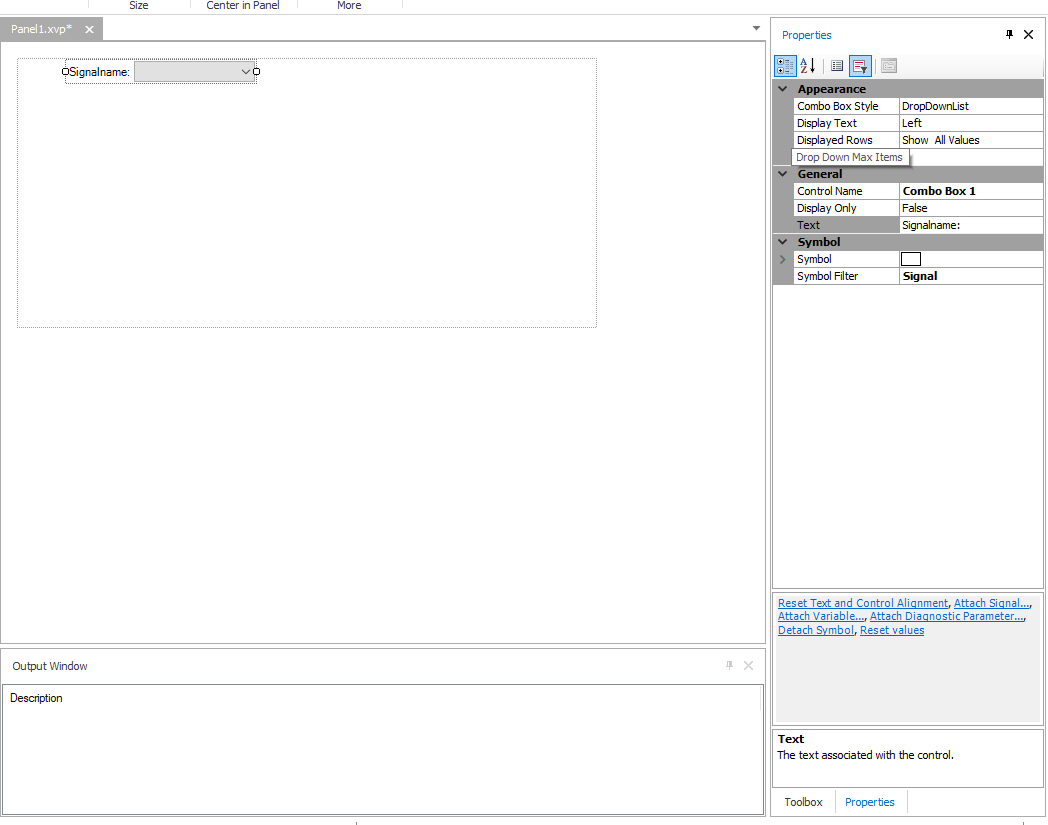
信息关联
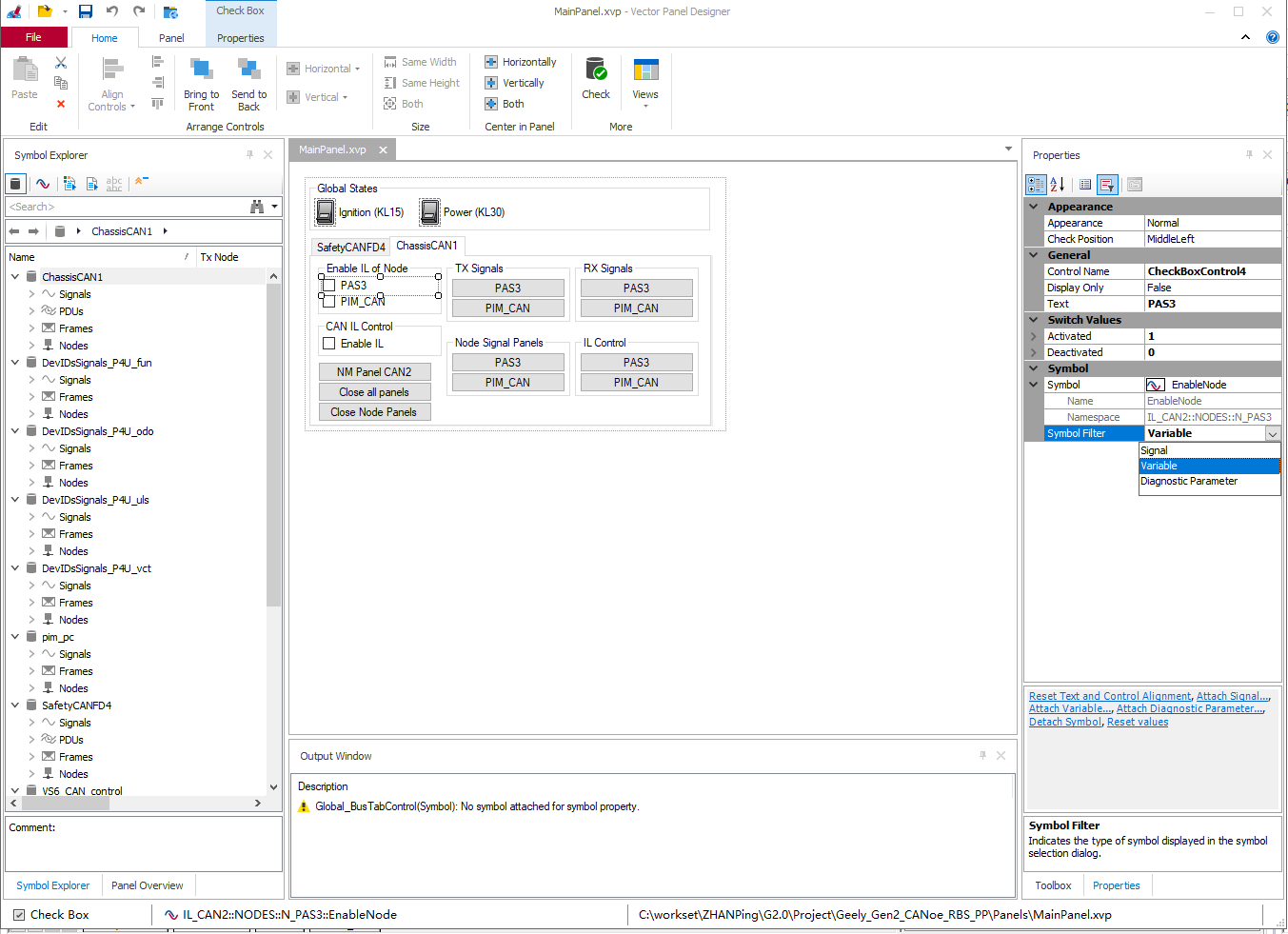
在Symbol Filter中选择Symbol Explorer中的信号、变量或者诊断参数对Panel中的插件进行控制。点击保存之后就可以在工程里看到自己新建的Panel。
拓展
进阶操作 —— Panel的之间的关联
创建Panel的时候选择Panel Control Button
该插件的属性情况如下:此时最后一栏就是我们需要与我们目标Panel的选择。
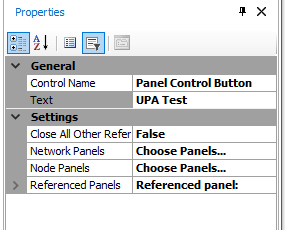
这里可以将所有的Panel放在同一路径下,方便后续的管理。完成之后,就可以实现Panel 之间的关联。
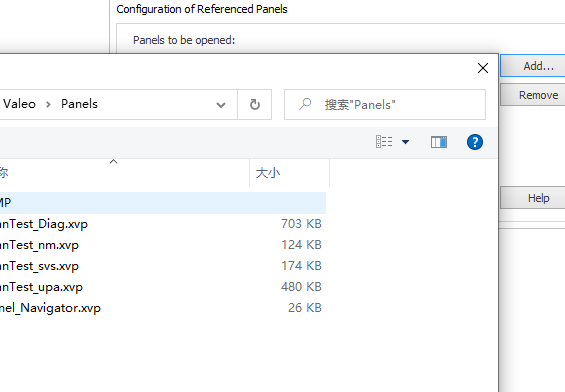








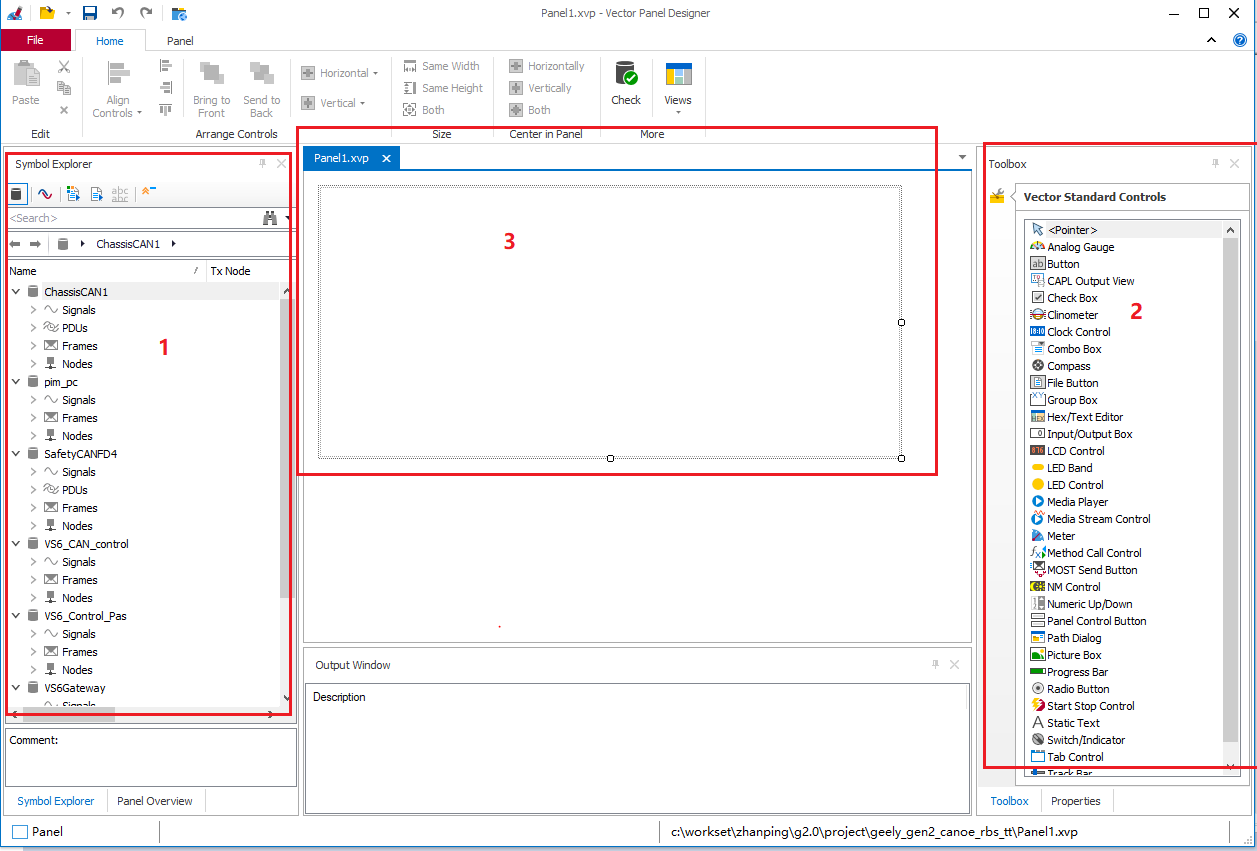
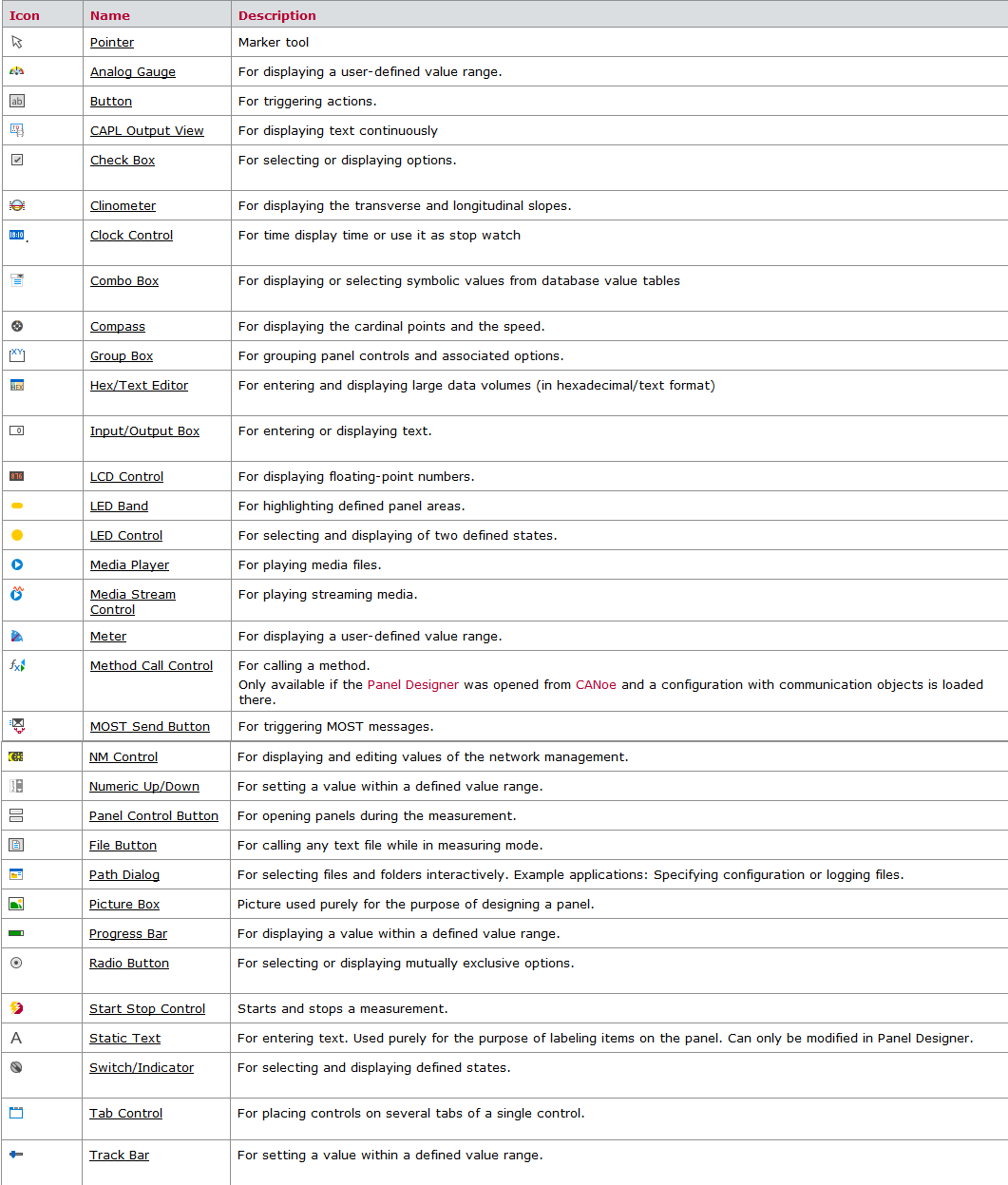
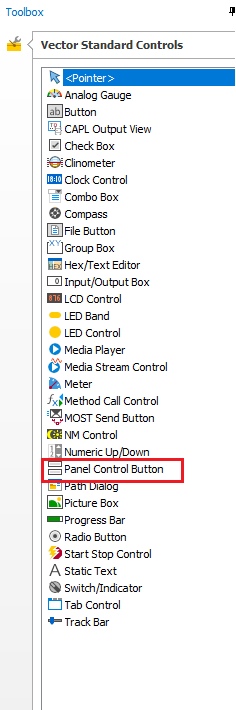















 2980
2980











 被折叠的 条评论
为什么被折叠?
被折叠的 条评论
为什么被折叠?










